成都华艺服装设计培训专业课程《电脑时装画表现技法》之七
发布时间:2019-07-10 来源:华艺教育 浏览次数:
----主讲:赵甫华
第二章:服装效果图中面料的表现技法
这一讲成都华艺服装设计培训的赵老师为您重点讲解利用Painter软件绘制豹纹面料
第八节:豹纹面料的介绍
豹纹面料是一种类似猎豹毛皮花纹的的人造面料,主要特征表现为斑驳的点状图案,材质多样化,有皮革、纱、棉、麻、化纤等。豹纹面料一直是各大秀场T台的宠儿。从巴尔曼到阿玛尼,从卡沃利到纪梵希,设计师们仍在源源不断地推出豹纹新款,而豹纹和其他服装元素的结合也常常让人眼前一亮,如图:2-56所示。

图:2-56世界时装设计大师们利用豹纹面料设计的现代时装。
第九节:豹纹面料的绘制方法
1. 豹纹面料的视觉特征
豹纹面料符合现代女性的个性追求,所以豹纹的受众也越来越多,它们不仅是时尚宠儿的心头好,也渐渐进入了其他人群的生活中,豹纹着装给人高贵、野性、神秘、性感、火辣、俏皮可爱的审美感受,豹纹面料服装和各种配饰在市场上受关注程度较高,各种搭配很容易出效果,如图:2-57所示。

图:2-57利用豹纹面料设计的短裤。
豹纹面料的主要特点是整个画面布满不规则的黑色斑点,形状不一,大小不同底色基本为土黄色,在用Painter绘制时要注意这些基本特征,同时也可以稍作夸张,如做些色彩上、图案细节上的变化如图2-58所示。

图2-58各种豹纹图案面料。
2.绘制豹纹面料的步骤一
新建文件,将画布大小设定为600像素X600像素,分辨率设定为300像素/英寸,画布颜色设置为土黄色,如图:2-59所示。
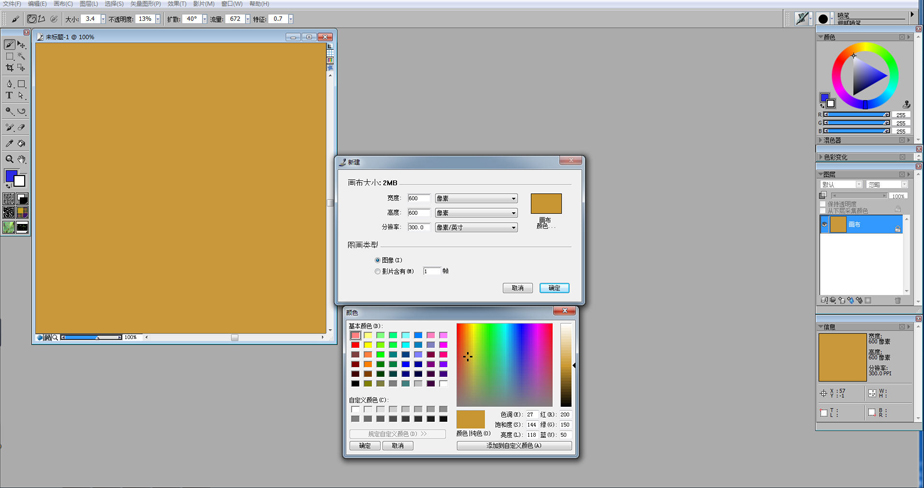
图:2-59打开Painter软件,新建土黄色画布。
3.绘制豹纹面料的步骤二
选择“丙烯画笔-不透明丙烯30”,绘制斑点色,面板色设定为(R150,G100,B60),不画布颜色深一些,绘制大小不一,错落有致的自然斑点,如图:2-60所示。
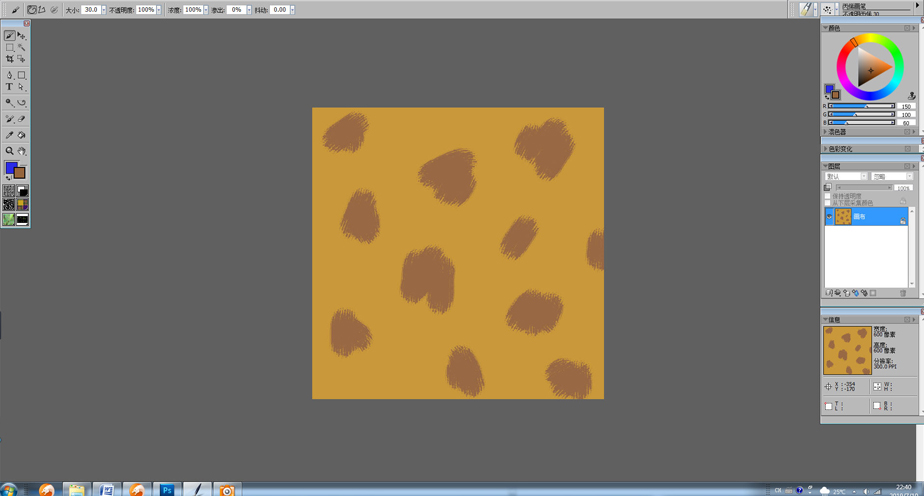
图:2-60绘制了深色豹纹斑点的画布。
4.绘制豹纹面料的步骤三
选择“丙烯画笔-仿真湿笔刷”,画笔大小设定15,颜色设定为深褐色(R40,G20,B20),绘制斑点外部不规则圆图案,注意深褐色外部斑纹绘制轻一些,并尽量按照毛发生长的方向来绘制,如图:2-61所示。
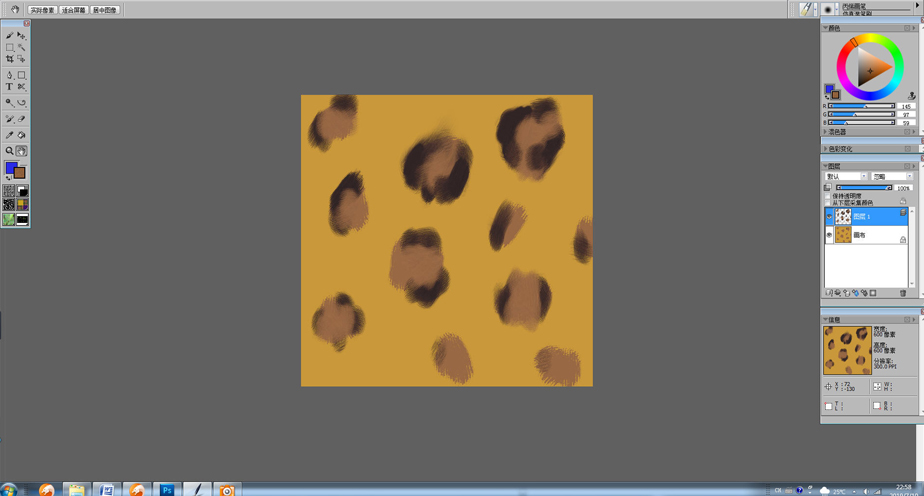
图:2-61绘制了边缘的豹纹面料的纹理。
5.绘制豹纹面料的步骤四
选择“丙烯画笔-干画笔30”,进行细节刻画,将画面绘制接近天然豹纹的效果,如图:2-62所示。
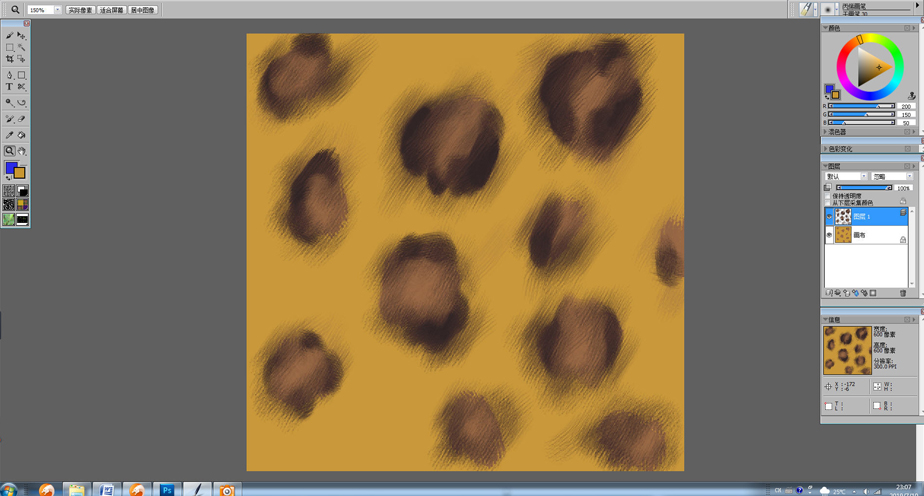
图:2-62绘制了毛状斑点纹理的豹纹效果。
6.绘制豹纹面料的步骤五
继续深入刻画,对底色也进行一些深入描绘,主要目的是为了过度自然,画面显得整体些,自然些,如图:2-63所示。
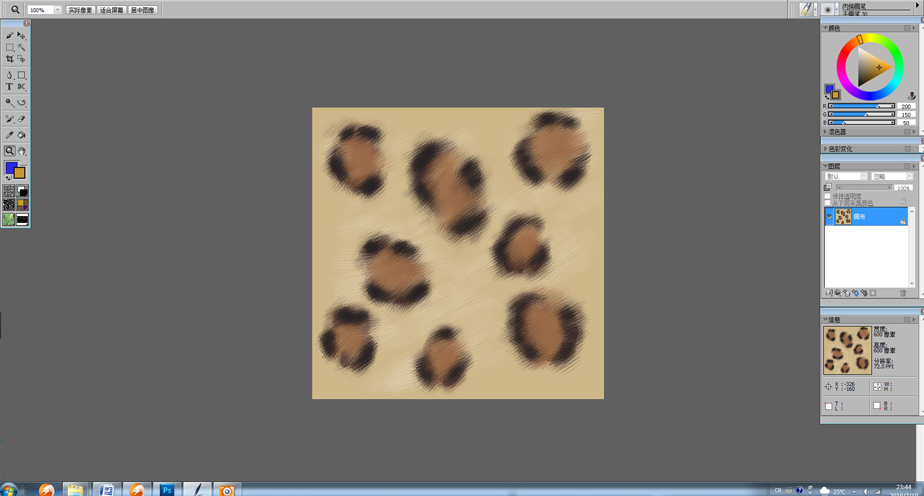
图:2-63深入刻画后的豹纹纹理效果。
7.绘制豹纹面料的步骤六
将绘制好的豹纹形状定义为图案。在画面中绘制满豹纹,首先按下快捷键Ctrl+9,弹出“图案”面板,点击右上角的小三角形,选择“捕捉图案”,在弹出的对话框中将当前图案命名为“豹纹纹理01”,如图:2-64所示。
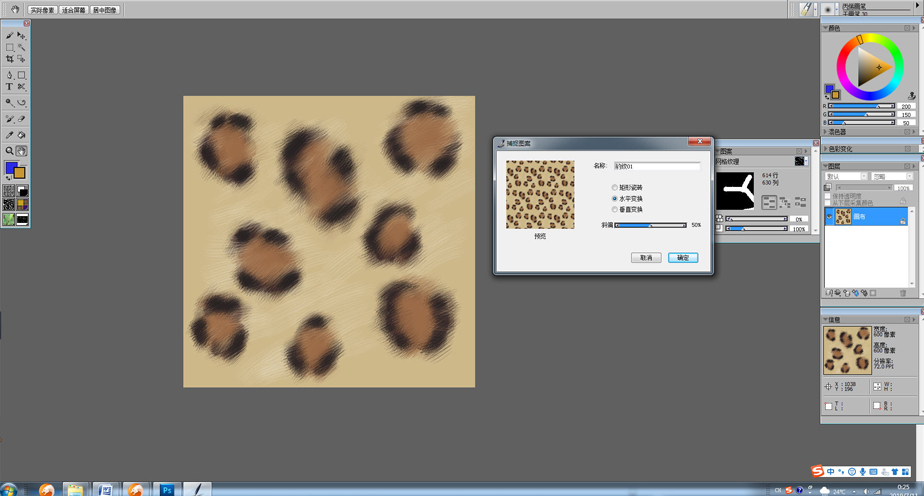
图:2-64完成后用于保存的豹纹纹样。
8.绘制豹纹面料的步骤六
在次选择“图案”面板中的“捕捉图案”,将做好的图形重新命名为“豹纹面料”保存到图案库中,完成豹纹面料的设计,如图:2-65所示。
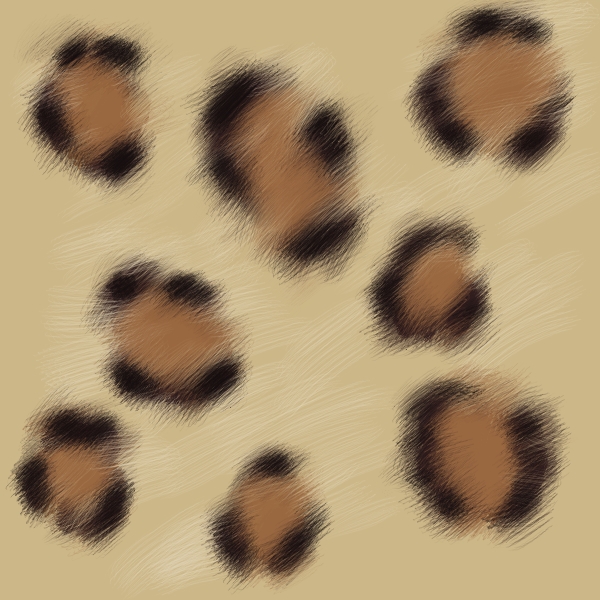
图:2-65绘制完成的豹纹布料。
9.绘制豹纹面料的步骤五
新建一个文件,默认文件大小,随意建立一个新的选区,按下Ctrl+F,在弹出的对话框里选择图案填充,得到填充后的豹纹图案的效果,如图:2-66所示。
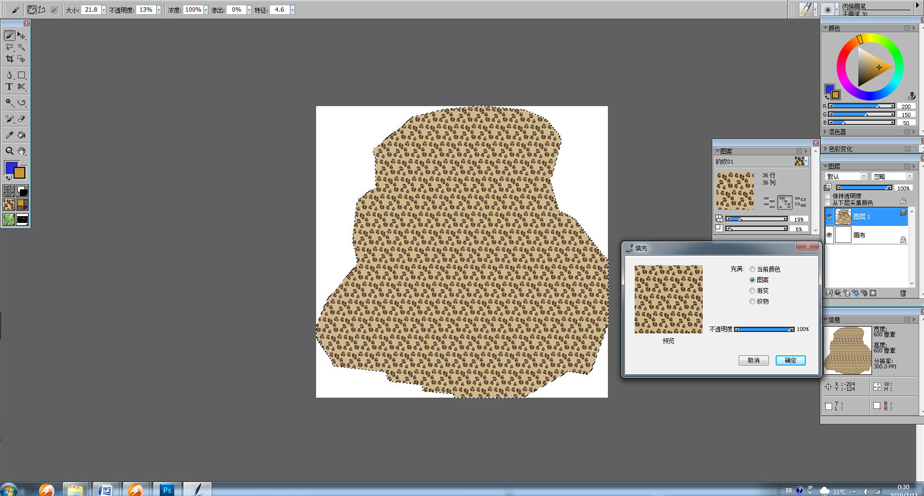
图:2-66任意填充绘制好的“豹纹面料”图案的预览效果。
第十节:豹纹面料的设计表现
首先导入一张适合豹纹面料的服装款式线描稿,在此基础上进行面料的设计表现。主要方法是将豹纹面料设置为图案,用填充图案的方式绘制整体的面料,然后再用“克隆笔”将图案绘制于服装上,适当调节明暗关系,注意把豹纹面料的质感充分表现出来,如图:2-67所示。

图:2-67绘制的时装人物线稿。
1. 豹纹面料的设计表现步骤一
新建文件,调整适合大小的分辨率,载入服装款式线稿,再新建一个图层,命名为“色彩范围”放置在“线稿”图层之下,将需要使用的面料部分填充一种单色,注意图层之间的顺序,如图:2-68所示。
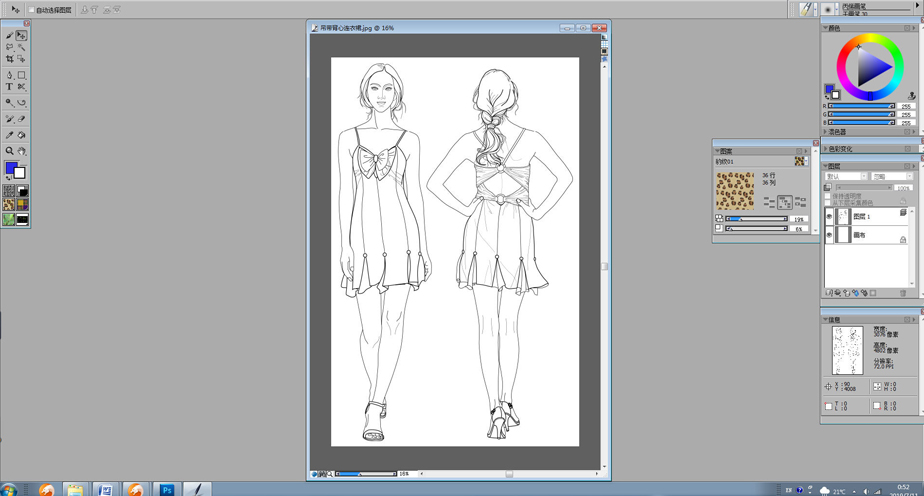
图:2-68服装款式线稿填充平面豹纹图案。
2. 豹纹面料的设计表现步骤二
打开绘制好的豹纹面料,单击菜单栏中的“效果-色调控制-亮度/对比”命令,在弹出的对话框中调节对比度与亮度值,把面料调节得明亮些。按下快捷键CTRL+9调出“图案”面板,选择面板菜单中的“捕捉图案”命令,将名称命名为“豹纹面料”,点选对话框中的“矩形瓷砖”排列方式。选择“魔棒工具”点选图层,快速建立选区,用“油漆桶工具”填充图案,即可得到豹纹面料的平面填充效果,如图:2-69所示。
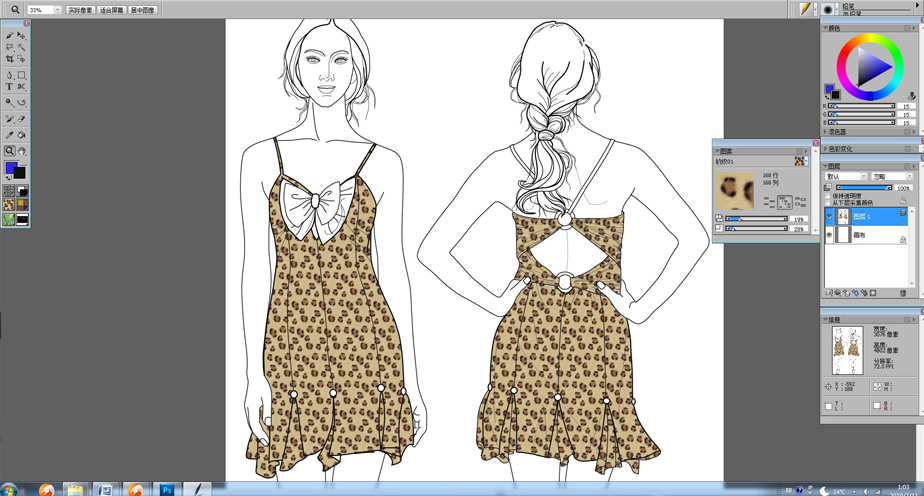
图:2-69豹纹面料的平面填充效果。
3.豹纹面料的设计表现步骤三
使用工具箱中的“减淡工具”提亮面料的高光层次,使用“加深工具”绘制暗部,注意根据人体各部位的立体感,裙子的褶皱、环境光源灯细节来处理,重要的是注意整体的明暗关系,如图:2-70所示。

图:2-70绘制好的裙子各部位的明暗关系。
4.豹纹面料的设计表现步骤五
调整明暗关系后整体的服装效果图,如图:2-71所示。

图:2-71添加了豹纹面料的时装效果图。
下一节成都华艺服装设计培训中心的赵老师将继续讲解如何利用Corel Painter结合数位屏绘进行时装效果图中面料的表现技法课程,敬请关注!
未完待续
文章,图片来源于:
华艺教育-华艺服装设计
http://www.cdhyart.com


 咨询微信:434515425
咨询微信:434515425 咨询 QQ:434515425
咨询 QQ:434515425 培训新地址:新都区二台子A区15栋(武侯区华艺教育信息咨询服务部:华艺设计工作室)
培训新地址:新都区二台子A区15栋(武侯区华艺教育信息咨询服务部:华艺设计工作室)